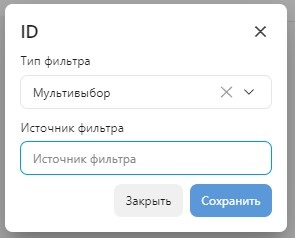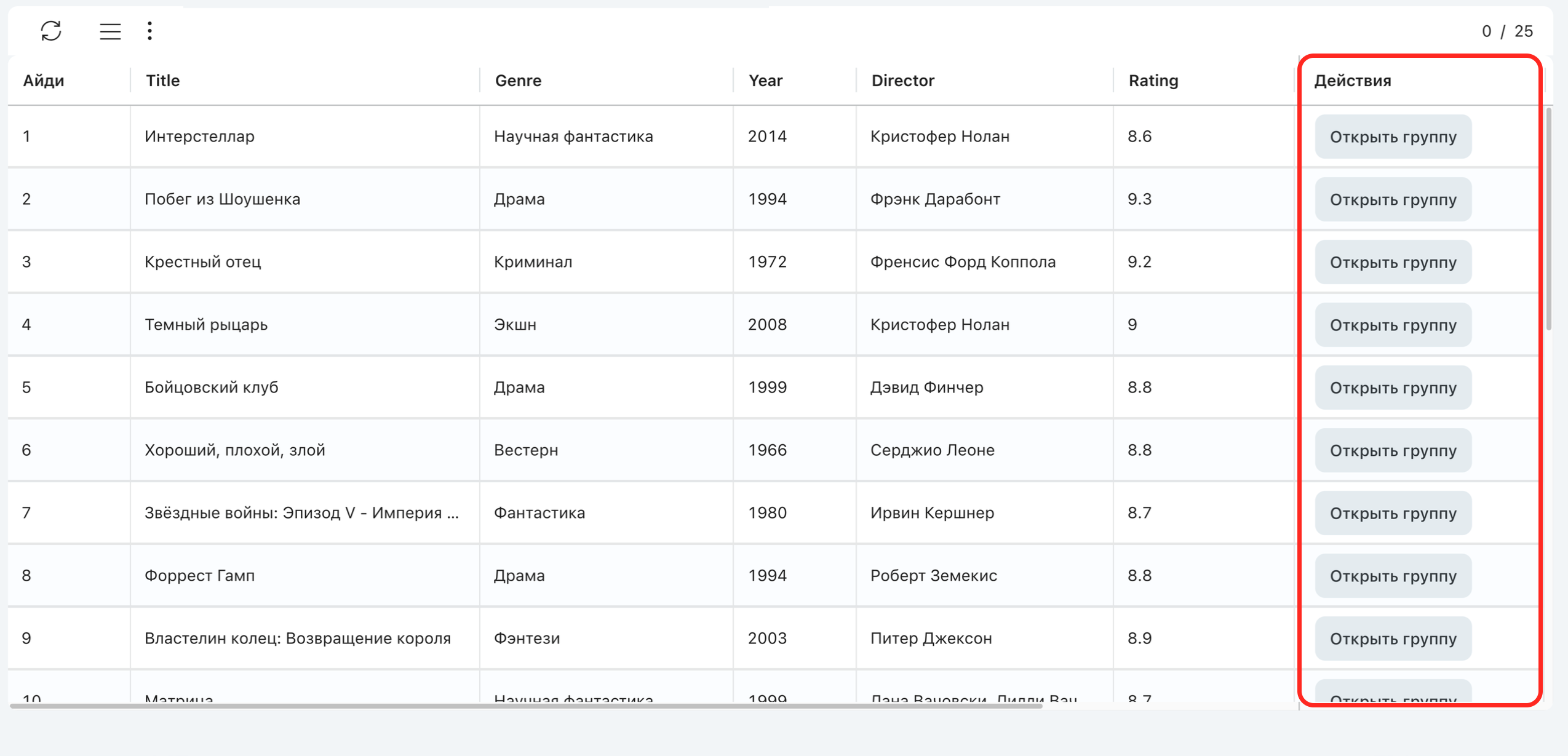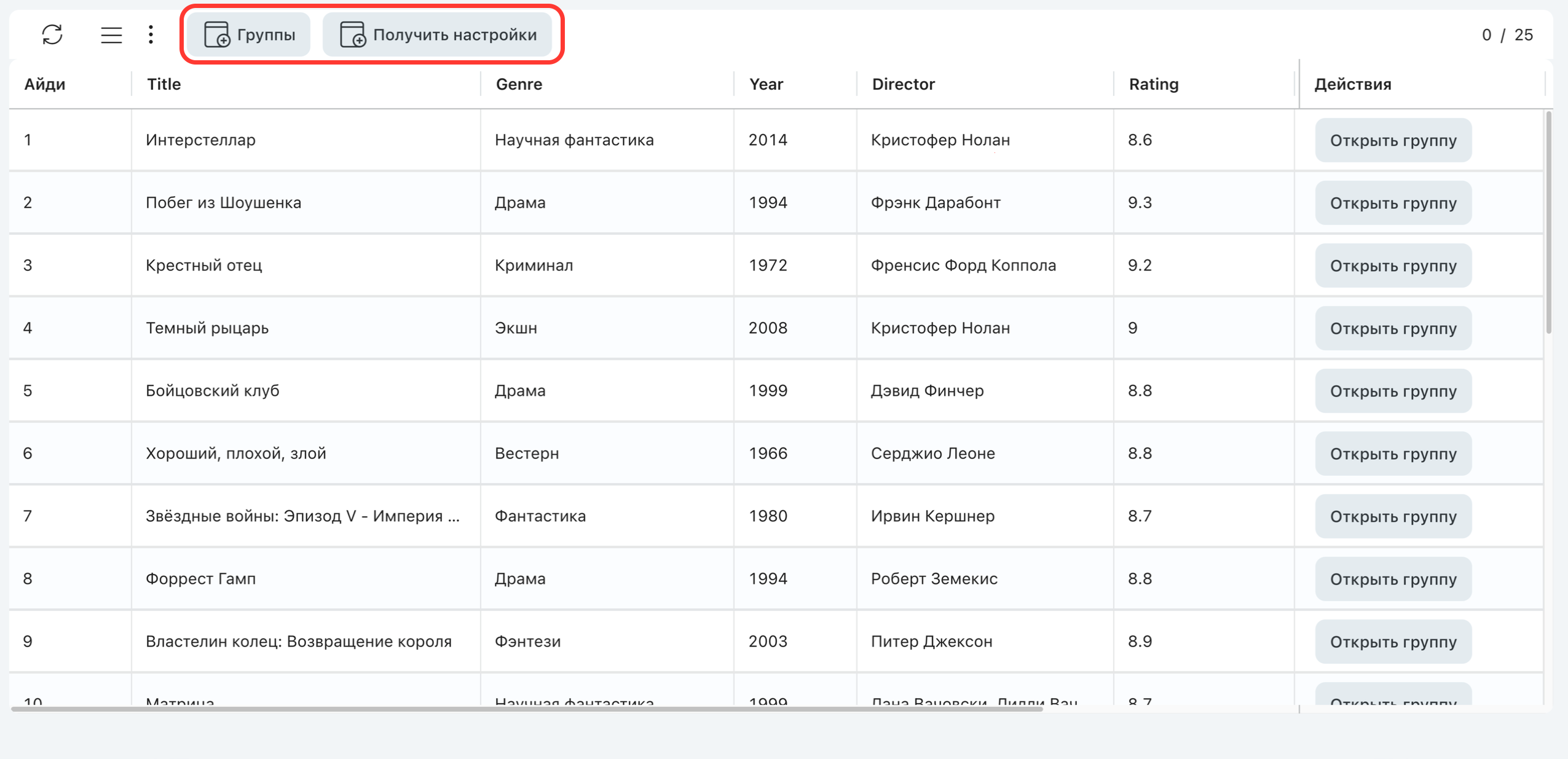|
|---|
Инструмент предназначен для работы с произвольными источниками данных как из самой системы, так и получаемых через интеграции: просмотр, фильтрация, выбор полей, выгрузка в excel. Произвольные источники позволяют в интерфейсе "Первой Формы" работать с большими объемами данных и сложными аналитическими отчетностями.
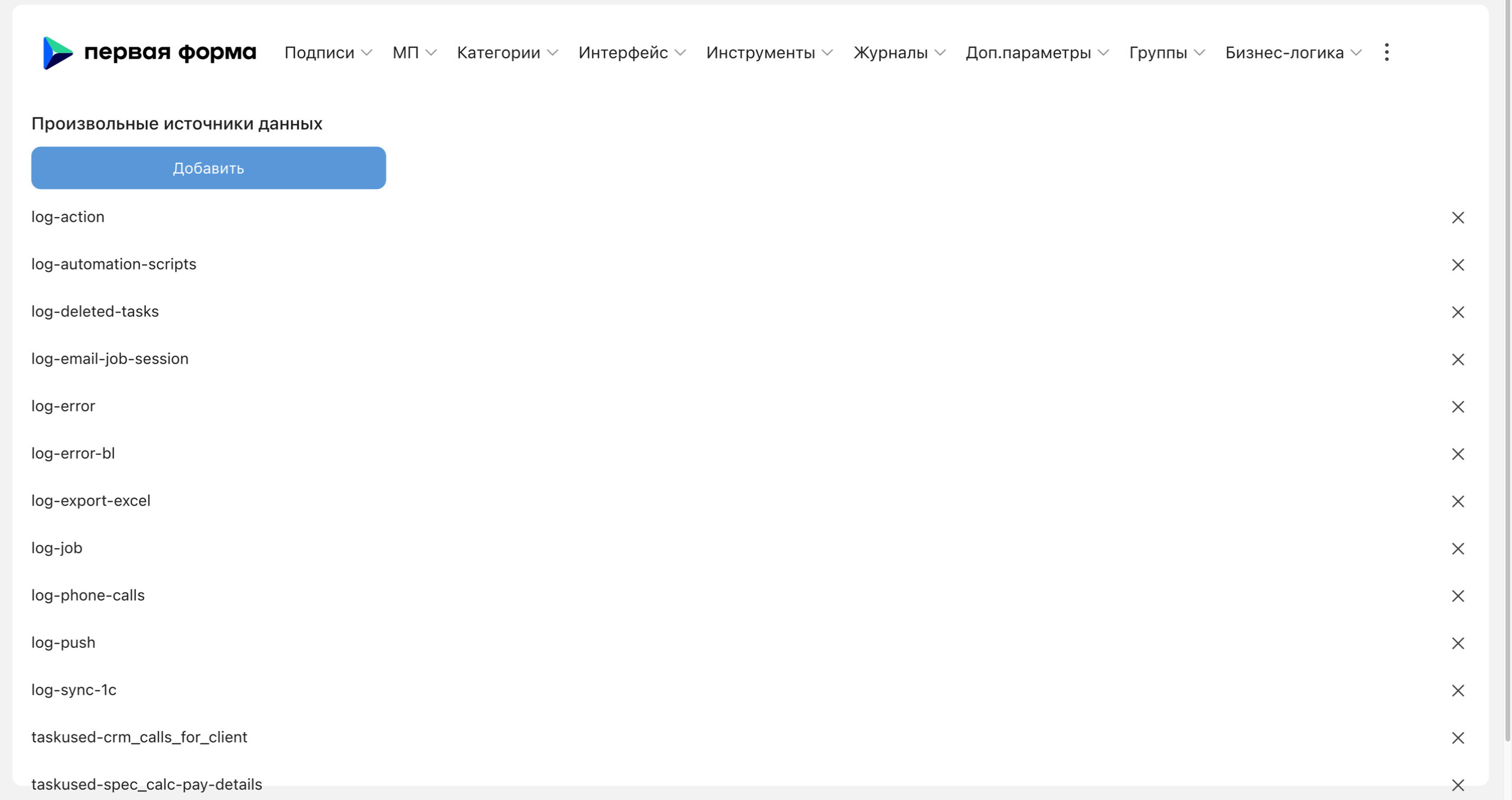
Список произвольных источников данных
Добавление и редактирование источников данных
Для добавления нового источника данных нажмите кнопку Добавить — откроется модальное окно добавления нового источника данных. Обязательные для заполнения поля выделены красным цветом. После указания источника данные по колонкам загружаются автоматически. Для источника можно указать набор существенных доступных пользователям полей — для полей источника можно указывать название, тип и формат данных.
|
|---|
Для перехода в режим редактирования нажмите на строку с нужным источником — откроется модальное окно настроек произвольного источника.
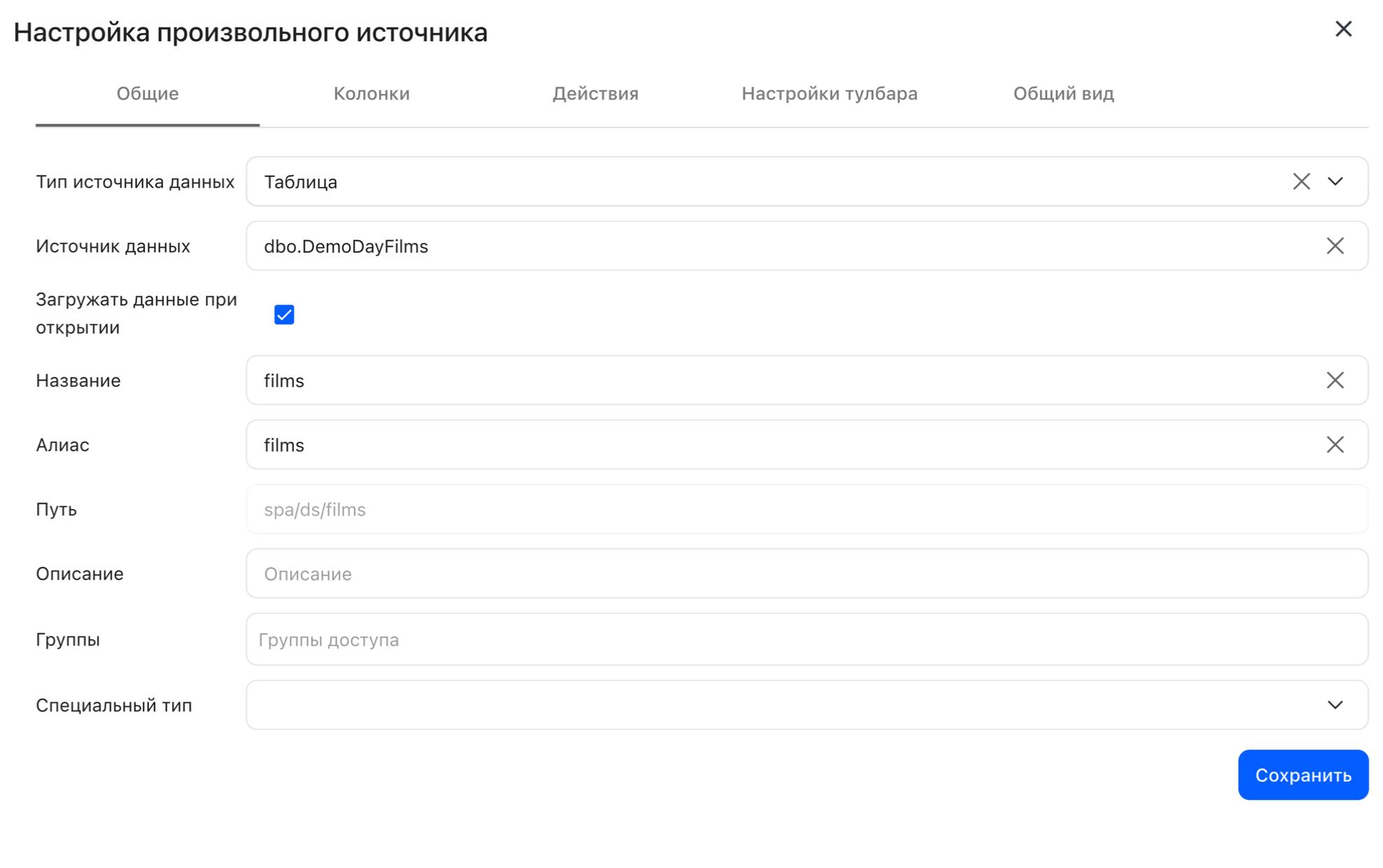
Редактирование произвольного источника, вкладка "Общие"
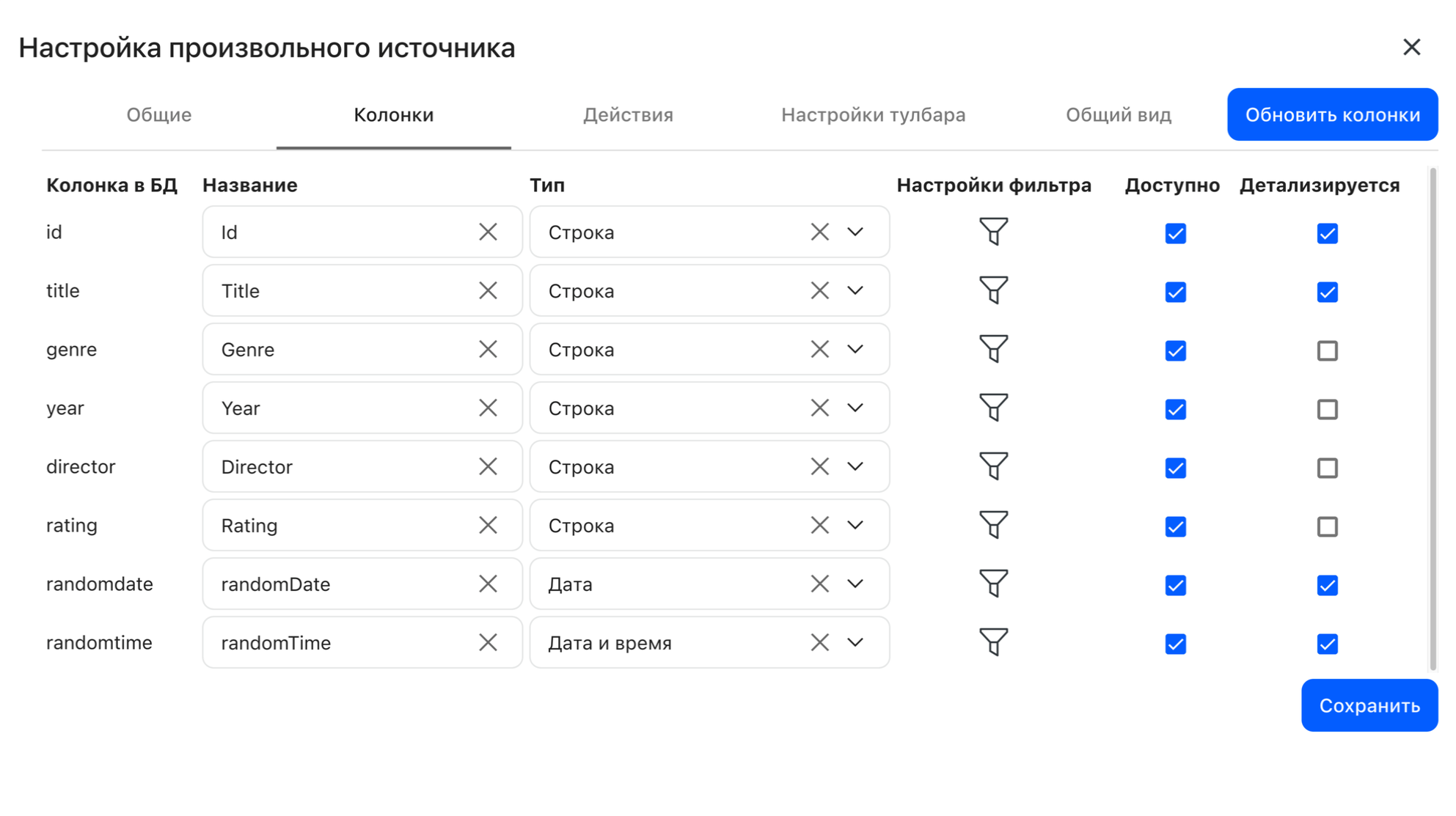
Редактирование произвольного источника, вкладка "Колонки"
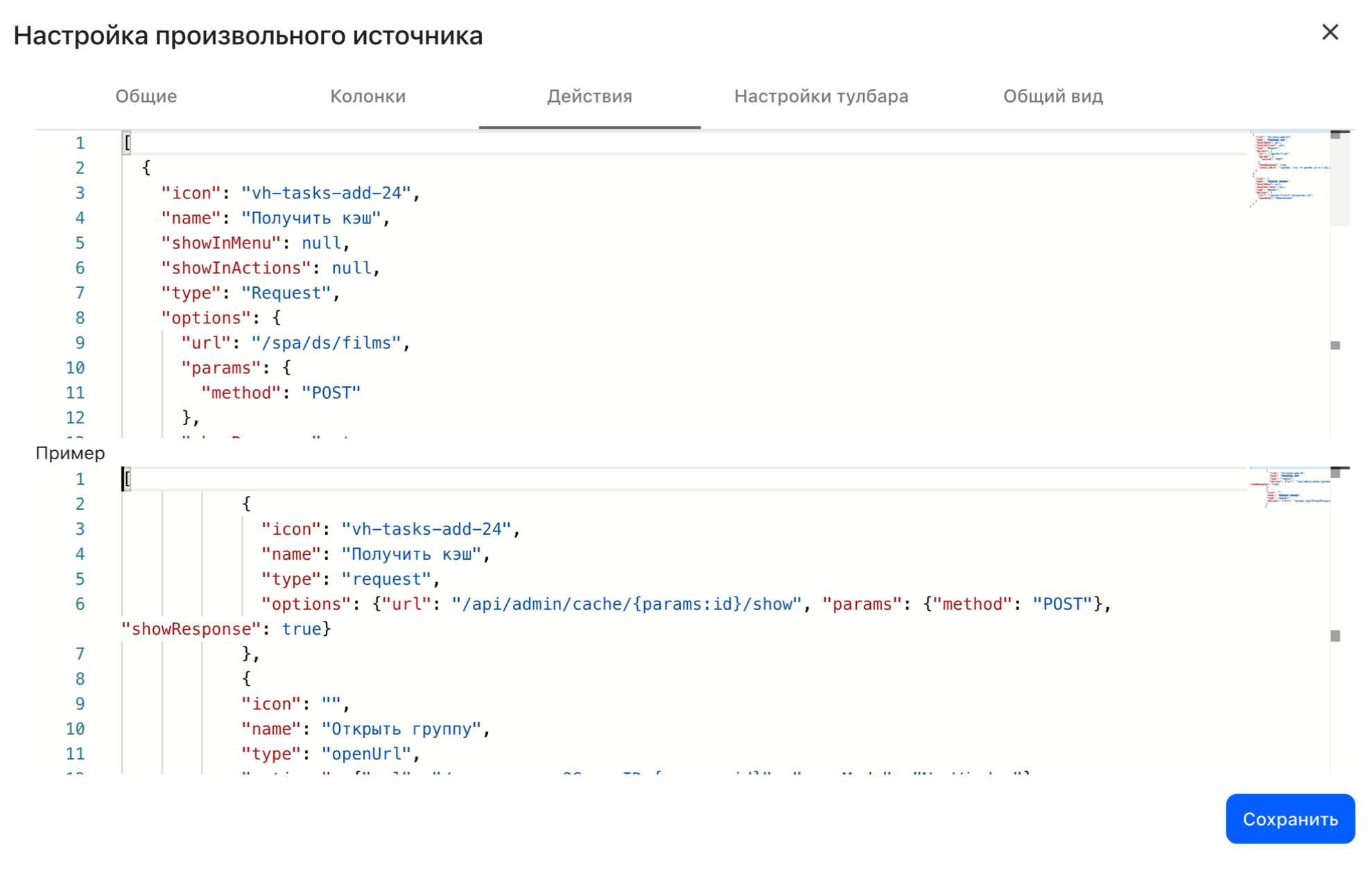
Редактирование произвольного источника, вкладка "Действия"
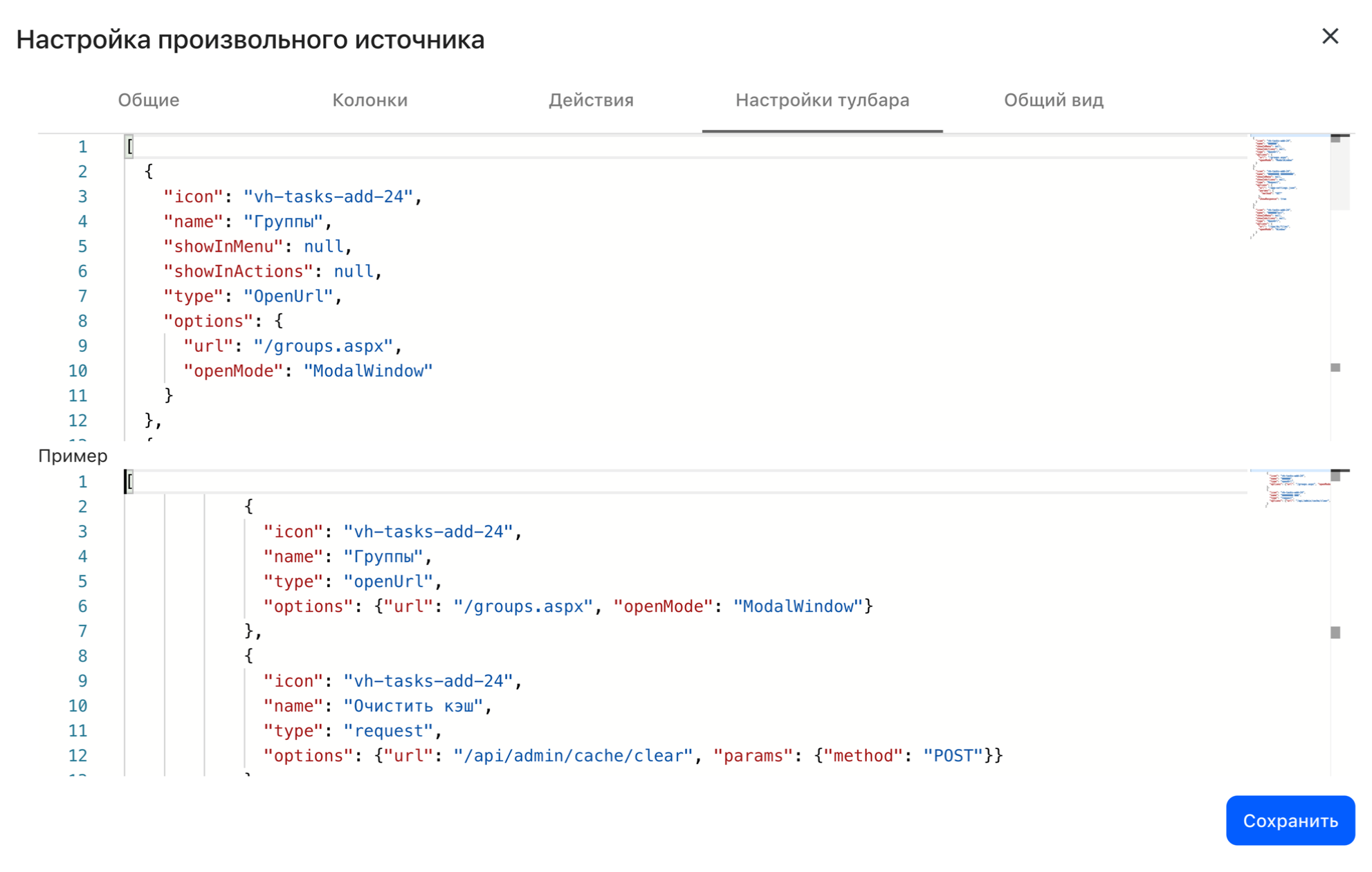
Редактирование произвольного источника, вкладка "Настройки тулбара"
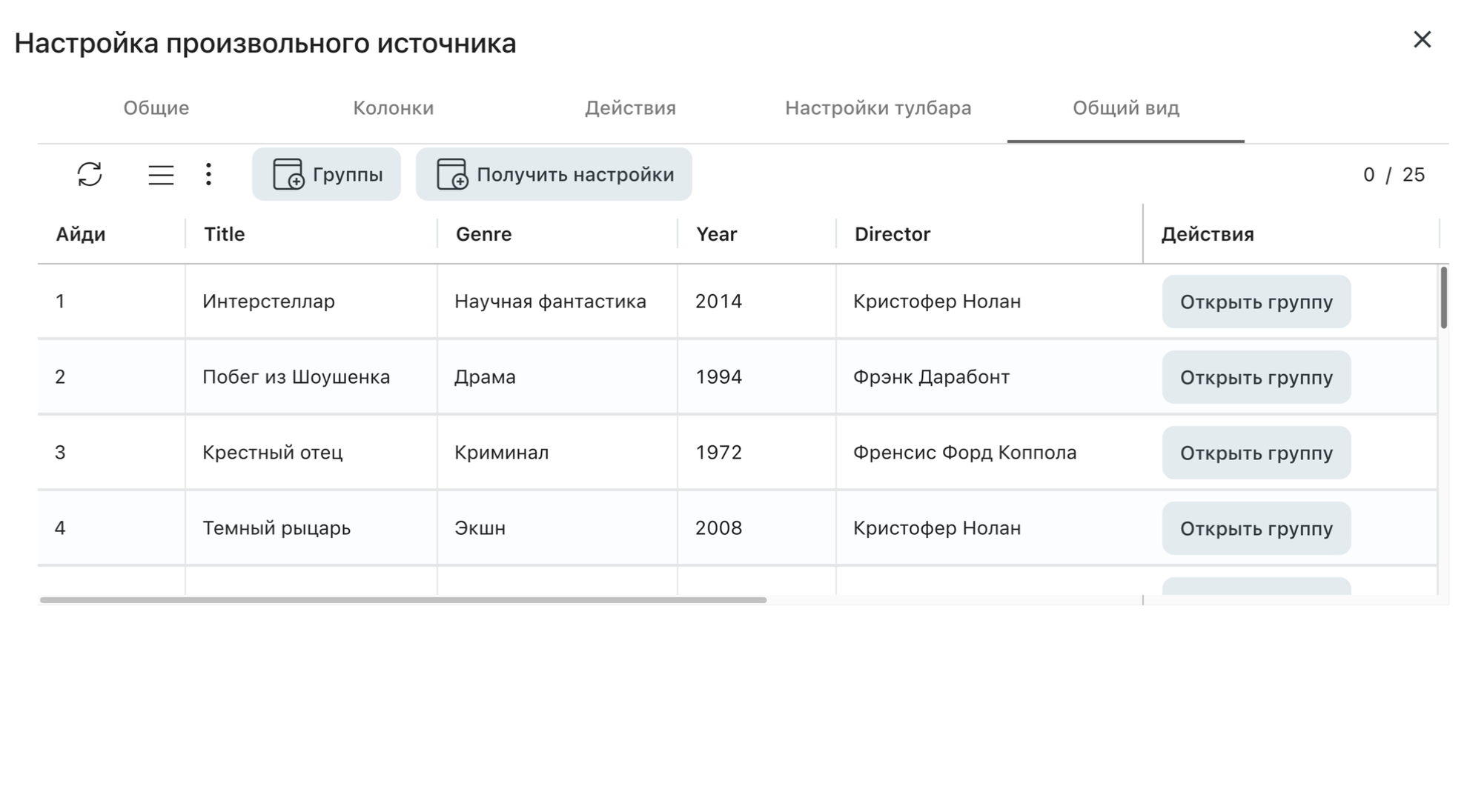
Редактирование произвольного источника, вкладка "Общий вид"
После внесения изменений нажмите кнопку Сохранить.
Общие |
||
|---|---|---|
Тип источника данных |
Доступные варианты: •Таблица •Функция •Хранимая процедура (доступно только на MSSQL) •Представление •Хранимая процедура без явного ResultSet (доступно только на MSSQL)* В качестве источника данных можно указать процедуру с параметрами или иной произвольный SQL запрос.
*Хранимая процедура без явного ResultSet используется, когда в зависимости от контекста меняется количество возвращаемых колонок. Этот источник не описывает структуру возвращаемых данных и не определяет количество столбцов, в связи с чем часть пользовательских функций, таких как сортировка, фильтрация, группировка, разбиение на страницы будут недоступны.
При выборе функции или хранимой процедуры в качестве типа источника данных справа от поля появляется значок
Пример функции: CREATE FUNCTION customDataSourceFunc ( @UserId int null ) RETURNS TABLE AS RETURN ( SELECT DisplayName, LastName from Users )
Пример хранимой процедуры: CREATE PROCEDURE customDataSourceProc @UserId int null AS BEGIN SELECT DisplayName, LastName from Users END |
|
Источник данных* |
Источник данных в БД |
|
Загружать данные при открытии |
Если настройка неактивна, при открытии будет отображаться пустой список с уведомлением: Для отображения данных, нажмите "Загрузить" По умолчанию активировано. |
|
Название |
Название произвольного источника |
|
Алиас* |
Наименование источника (псевдоним) |
|
Путь |
Полный путь до произвольного источника с учетом текущего алиаса. Заполняется автоматически после указания алиаса |
|
Описание |
Описание произвольного источника |
|
Группы |
Список групп, которым выданы права на источник |
|
Специальный тип |
Произвольный источник можно открыть как отдельным роутом, так и из БИ. При выборе типа "Блок используется" к пути добавляется ds/{alias}?taskId= |
|
Колонки |
||
Колонка в БД |
Название колонки в БД. Подтягивается автоматически, поле недоступно для редактирования
|
|
Название |
Название колонки
|
|
Тип |
Тип данных колонки. Доступные варианты: •Число •Строка •Дата •Дата и время •Html •Html без тегов •Чекбокс |
|
Настройки фильтра |
Доступные типы фильтра: Базовый и Мультивыбор. Фильтр с типом "Мультивыбор" для колонки в списке задач категории позволяет дополнительно выбирать несколько значений из множества.
|
|
Доступно |
Доступ поля для пользователей |
|
Детализируется |
Клик по строке в списке отобразит целиком значения столбцов, для которых активна настройка 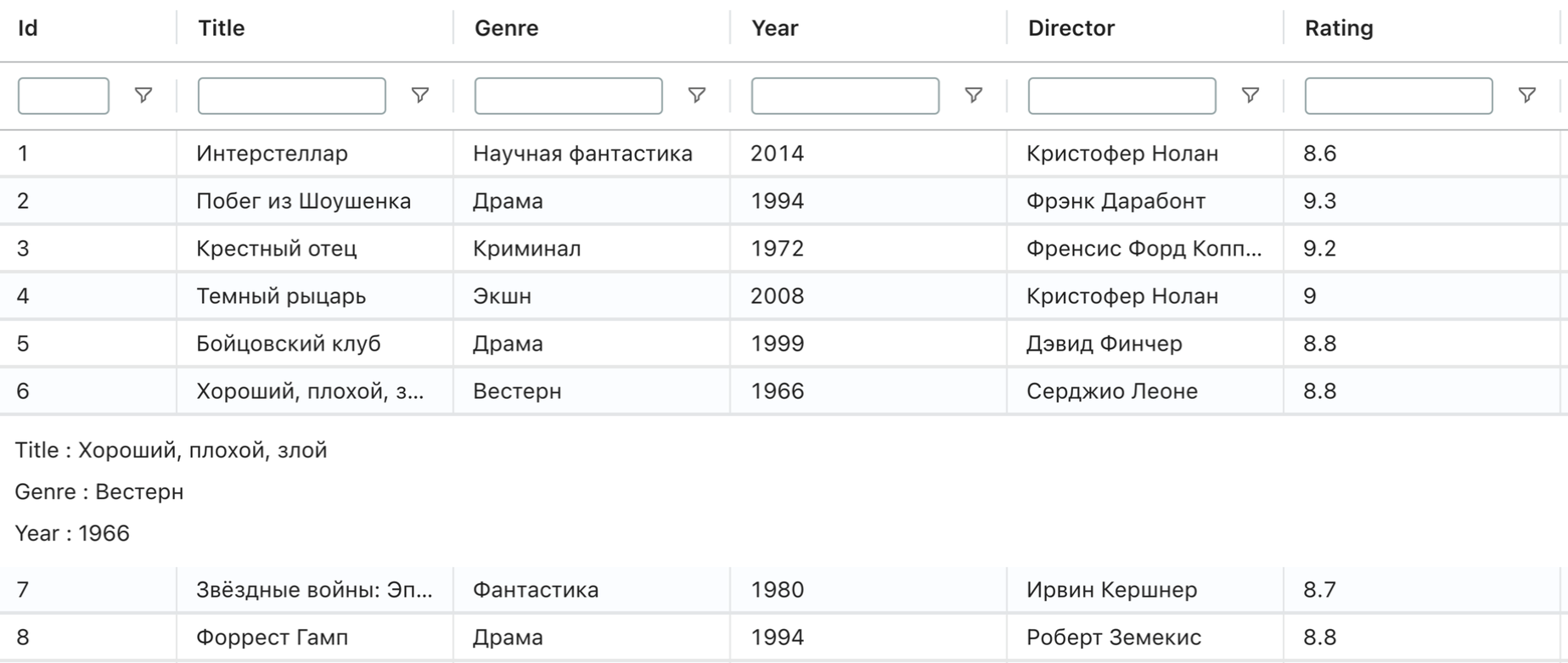 Детализация по колонкам Title, Genre, Year |
|
Действия |
||
Позволяет добавлять кастомные кнопки действий со строкой, которые отобржаются в отдельной колонке "Действия". |
Настройка кнопок действий в колонке задается в формате JSON со следующими параметрами: •icon — Название иконки из набора, она будет отображаться на кнопке. Список доступных иконок вы можете найти по ссылке: /spa/icons •name — Название кнопки. •showInMenu — Отображение кнопки в меню. Возможные значения: true (отображать) / false (не отображать). •showInActions — Отображение кнопки в тулбаре действий. Возможные значения: true (отображать) / false (не отображать). •type — Тип кнопки. Возможные значения: OpenUrl — Открыть ссылку из параметра url, Request — Запрос, OpenComponent — Открыть компонент (в настоящее время не поддерживается). •options: ourl — Ссылка, которая открывается при нажатии на кнопку. Помимо статичной ссылки вы можете задать ссылку на конкретную строку таблицы в формате {params:[column]}, вместо [column] указывается название колонки, из которой необходимо получить данные в этой строке (см.пример). oopenMode — Режим отображения. Возможные значения: CurrentWindow — в текущем окне, NewWindow — в новом окне, ModalWindow — в модальном окне. oparams — может содержать элемент http-запроса: headers, credentials, body и т.п. Наиболее распространенное значение: ▪method — API-метод (GET, POST). oshowResponse — Отображение результата запроса. Возможные значения: true (отображать) / false (не отображать). oisAvailable — Настройка доступа в формате: "(params, ctx) => params.id === 123 && ctx.userId === 11". Отображение кнопок действий со строкой в пользовательском интерфейсе |
|
Настройки тулбара |
||
Позволяет добавлять кастомные кнопки действий в панели инструментов |
Настройка кнопок в панели инструментов задается в формате JSON со следующими параметрами: •icon — Название иконки из набора, она будет отображаться на кнопке панели инструментов. Список доступных иконок вы можете найти по ссылке: /spa/icons •name — Название кнопки. •showInMenu — Отображение кнопки в меню. Возможные значения: true (отображать) / false (не отображать). •showInActions — Отображение кнопки в тулбаре действий. Возможные значения: true (отображать) / false (не отображать). •type — Тип кнопки. Возможные значения: OpenUrl — Открыть ссылку из параметра url, Request — Запрос, OpenComponent — Открыть компонент (в настоящее время не поддерживается). •options: ourl — Ссылка, которая открывается при нажатии на кнопку. oopenMode — Режим отображения. Возможные значения: CurrentWindow — в текущем окне, NewWindow — в новом окне, ModalWindow — в модальном окне. oparams (может содержать элемент http-запроса: headers, credentials, body и т.п. Наиболее распространенное значение: ▪method — API-метод (GET, POST). oshowResponse — Отображение результата запроса. Возможные значения: true (отображать) / false (не отображать). oisAvailable — Настройка доступа в формате: "(params, ctx) => params.id === 123 && ctx.userId === 11". Отображение кнопок действий в пользовательском интерфейсе |
|
Общий вид |
||
|
Обновление данных |
|
|
Выбор нужного состава колонок для отображения |
|
|
Режим выбора. Переход в режим выбора задач, когда рядом с каждой задаче отображается флажок для выбора. В дальнейшем над выбранными задачами могут выполняться действия с помощью пакетной обработки |
|
|
||
|
Выгрузка в файл Excel
|
|
|
Сброс персональных настроек табличного представления, сделанных пользователем (сортировка, группировка, список и порядок колонок), и возврат к настройкам таблицы, определенным по умолчанию для данной категории\раздела системным администратором |
|
Особенности работы с хранимой процедурой в качестве источника данных
Источником данных может являться хранимая процедура SQL. К таким процедурам предъявляется ряд требований.
Входные параметры хранимой процедуры:
Обязательно: @UserID (int) — ID текущего пользователя.
Опционально: @TaskID (int) — ID текущей задачи
Если процедура передает другие параметры, они не должны быть обязательными, т.к. при вычислении им будет передано значение NULL.
Хранимая процедура может возвращать произвольные данные и произвольный набор колонок. Названия колонок должны быть на латинице без пробелов
Удаление настроек
Чтобы удалить источник данных, нажмите кнопку  в конце соответствующей строки. Для подтверждения удаления нажмите Ок. Если действие было сделано ошибочно, нажмите Отмена.
в конце соответствующей строки. Для подтверждения удаления нажмите Ок. Если действие было сделано ошибочно, нажмите Отмена.
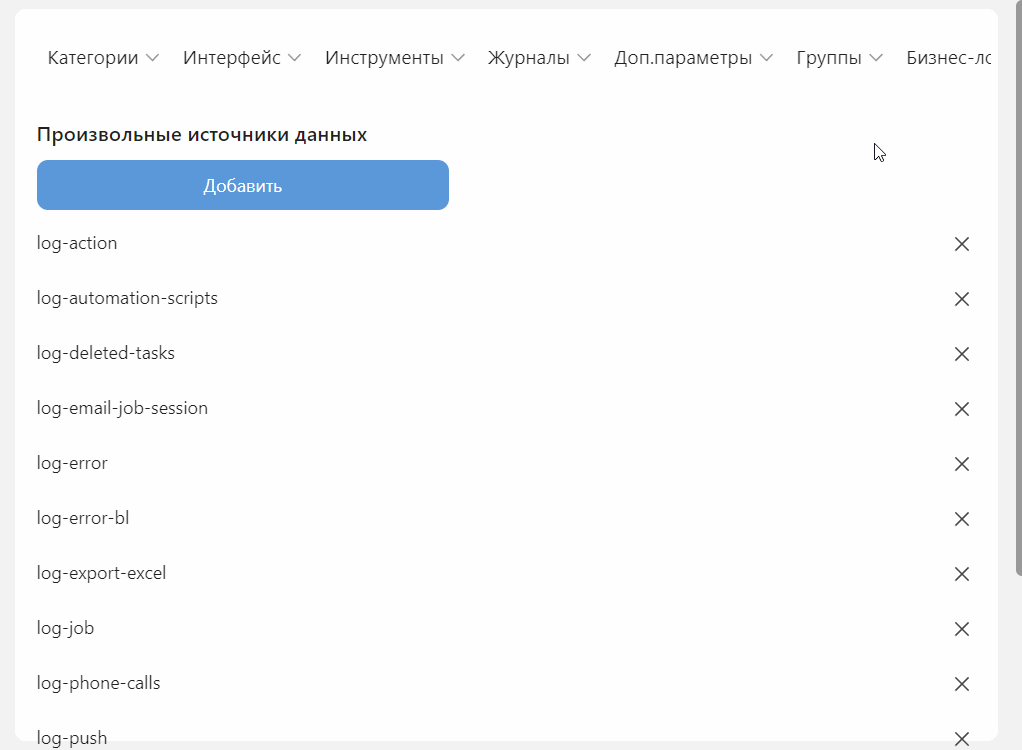
Удаление источника данных